Программируемые контроллеры. Стандартные языки и приемы прикладного проектирования
 Скачать 0.76 Mb. Скачать 0.76 Mb.
|
|
Свойства – Включить сетку: Истина Внизу выберите вкладку Палитра – Графические примитивы – Текст: вверху мнемосхемы введите текст: Контроль уровня емкости. По правой кнопке мыши – Свойства – размер: 28, Цвет: синий. Палитра – Объемные элементы – Цилиндр: по правой кнопке – Свойства – вкладка Окончания – Начало: Срез Выделите цилиндр – внизу вкладка Свойства - По кнопке (справа от Выхода) – задайте свойства Процента заливки 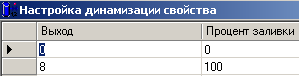 Процент заливки – Линейное преобразование: Истина Оператор должен иметь возможность определять значения ВПГ и НПГ: перетащите данные команды на мнемосхему. Свойства – Ширина границы: 3, см Рис. 10. Мнемосхема Перетащите Выход на цилиндр. Свойства: Ширина границы: 3, Цвет фона: White, Тип границы: Вогнутая граница  По правой(!) кнопке мыши перетащите объект Емкость на мнемосхему – Основной журнал – в Свойствах задайте – Подпись: Основной журнал По правой кнопке мыши перетащите объект Емкость на мнемосхему – Изменение уровня – Свойства – Подпись - Тренд По кнопке Пуск Выделите Систему – Свойства (справа) – вкладка Операторы – Добавить: Помощник оператора – Посменно: флажок убрать! Операторы – вкладка Права доступа – задать как на Рис.  АРМ оператора – Свойства – Операторы – выделить Помощник оператора - Добавить – свою фамилию, см. Рис. На рабочем столе создайте ярлык для запуска АРМ оператора: по правой кнопке мыши – Создать ярлык – Свойства - Объект: "D:\Program Files\InSAT\MasterSCADA\MasterSCADA.exe" "D:\MasterSCADA Projects\01КонтрольУровня\Контроль уровня.vav" user:Иванов ПРИЛОЖЕНИЕ 2. Лабораторная работа №2. Датчики в системе MasterSCADA. Цель работы: Приобрести навыки по проектированию датчиков на мнемосхеме в системе MasterSCADA. Задача. На мнемосхеме необходимо отражать: активную, реактивную и полную мощность. У  словие. Напряжение, ток и угол φ (фи) поступают через OPC сервер. Мощность необходимо рассчитать. словие. Напряжение, ток и угол φ (фи) поступают через OPC сервер. Мощность необходимо рассчитать.Инструментальные средства: Система MasterSCADA, OPC-сервер MasterOPC, конфигурация OPC сервера Симулятор.mbc Ход работы. Создайте каталог /Проект-2 в своей директории. Получите по почте файл конфигурации OPC сервера Симулятор.mbc – сохраните в директории /Проект-2/ Запустите OPC сервер: Пуск – Программы – InSAT – MasterOPC – MasterOPC server Выполните команду: Открыть – загрузите конфигурацию Симулятор.mbc – Сохранить – Сделать стартовой – Закройте OPC сервер 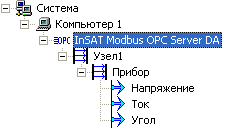 Запустите MasterSCADA – создайте новый проект Датчики напряжения. Система – по правой кнопке – вставить Компьютер 1 По правой кнопке на АРМ оператора – Вставить OPC сервер - InSAT Modbus OPC server DA По правой кнопке на InSAT Modbus OPC server DA – вставить OPC переменные – Уровень, см. Рис.2 Перейдите в дерево Объекты – по правой кнопке – Добавить Объект – Имя: Установка - Применить В объект Установка добавьте подобъект Реактивная мощность.
В Палитре элементов выберите Вычисления – Синус Sin – поместите на объект Реактивная мощность.  Функциональный вход Синус имеет три входа - Период, Диапазон, Аргумент и один выход – Синус  Выделите вход Период – вкладка Опрос: Константа – 360 - Применить Выделите вход Диапазон – вкладка Опрос: Константа – 2 - Применить Аргумент – это угол, поэтому установим связь с входом Угол (перетаскиванием указателя мыши, красная метка сигнализирует об установки связи). Для подсчета произведения трех компонентов (Диапазон, Период и Аргумент) добавим В объект Реактивная мощность добавим вычислительный элемент Произведение, см. Рис. Количество множителей зададим 3: Напряжение – вкладка Настройки = 3. Свяжем Множитель0 с Напряжением дерева Системы, Множитель1 – Ток и Множитель2 – выходом Синус дерева Объектов Создадим объект Активная мощность: Установка – по правой кнопке добавим Объект – Имя: Активная мощность – Применить.
В 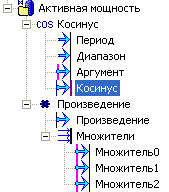 Палитре элементов выберите Вычисления – Синус Cos – поместите на объект Активная мощность Палитре элементов выберите Вычисления – Синус Cos – поместите на объект Активная мощностьПериод – вкладка Опрос – 360 - Применить Диапазон – Опрос – 2 - Применить Свяжем вход Уголь дерева Системы с Аргументом косинус По правой кнопке скопируем Произведение из блока Синус в буфер обмена и вставим из буфера в блок Косинус – на вопрос «Восстановление внешних связей» - Восстановить Свяжем Косинус на Множитель2 Создадим объект Полная мощность: Установка – по правой кнопке – вставить Объект – Имя: Полная мощность
По правой кнопке добавим Расчет – вкладка Формула – перетащим из дерева Системы Напряжение и Ток в источники данных (см. Рис.) - в поле формула перетащим Напряжение – знак умножения – Ток - Применить  Создадим Мнемосхему: выделим объект Установка – вкладка Окна - Создать В Палитре (внизу) – выберем Датчики – Стрелочный прибор – поместим на Мнемосхему Выберем Свойства (слева от Палитры) – перетащим выход Произведение на Страницу свойств 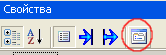 В свойстве Текст заголовка введите Реактивная Аналогично разместите еще два стрелочных прибора: Активная (вход Произведение) и Полная (Расчет) Настроим шкалы: Система – Шкалы – Добавить – Реактивная – начало:0, конец: 2500, ед. измерения Вар - (добавить!, см Рис.). Аналогично добавить Активная (ед. изм. Ватт) и Полная (ед. изм. ВА)  Примечание. Аварийные и Предупредительные границы убрать Назначим выходу Произведение блока Реактивная мощность – вкладка Общие – диапазон изменения: Реактивная Назначим выходу Произведение блока Активная мощность – вкладка Общие – диапазон изменения: Активная Назначим выходу Расчет блока Полная мощность – вкладка Общие – диапазон: Полная Откроем Мнемосхему: Установка – Окна – Открыть – щелкните поочередно по датчикам – результат: индикаторы поменяли шкалу. Запустите мнемосхему. Из палитры мнемосхемы – Окна – Тренд: разместите на оставшейся части окна Перетаскиванием на график добавим переменные: выход Реактивного произведения, выход Активного произведения и Расчет полной мощности. По правой кнопке зададим Уровень: Базовый – Легенду переименуем в Реактивный, Активный и Поный соответственно. ПРИЛОЖЕНИЕ 3 Лабораторная работа №3. Программа упаковки 8 бит в байт. Цель работы: Познакомиться с системой программирования логических контроллеров MasterPLC Designer. Задача. Написать программу упаковки 8 бит в 1 байт. Теоретические основы лабораторной работы. Промышленный контроллер обладает входом в 8 бит и выходом в 1 байт. Требуется перевести параллельный двоичный код в десятичное число (выход). Для перевода двоичного числа в десятичное необходимо это число представить в виде суммы произведений степеней основания двоичной системы счисления на соответствующие цифры в разрядах двоичного числа. Пример: Дано двоичное число 1010 00102 Перевод двоичного числа в десятичное: 1010 00102 = 1·27 + 0·26 + 1·25 + 1·24 + 0·23 + 0·22 + 1·21 + 0·20 = 128+32+2 = 16210 Ход работы. Запустите программу MasterPLC Designer – Новый проект: Наименование: Project_1; Тип: Стандартный В разделе Система раскройте список фильтров и задайте «Полное дерево (нет фильтров)», см. Рис. 1 Рис. 1. Настройка фильтра дерева Системы 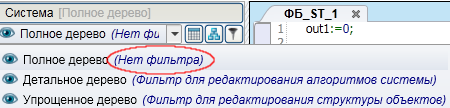 В разделе Система по правой кнопке Добавить – Контроллер Windows – Переименуйте в Контроллер 1 Раскройте группу Контроллер 1 – Ресурсы – ФБ (функциональный блок) и по правой кнопке Добавить – ФБ ST. Рис. 2. Создание программы ST в дереве проекта 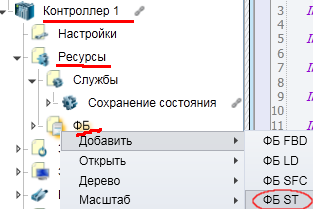 Переименуйте программу ФБ ST_1 в pack8bits Раскройте группу pack8bits – Параметры – по правой кнопке Добавить – Параметр, см. Рис. 3 Рис. 3. Создание входов и выходов программы 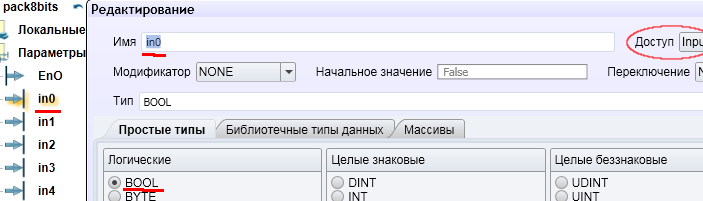 По правой кнопке мыши – Дублировать – продублируйте переменную in0 7 раз Аналогично создадим переменную out1: Доступ: Output (выход) - Тип данных: USINT (от 0 до 255, размер 1 байт) В редакторе программы задается тело программы, см. Листинг 1. Код упаковки 8 бит (in0, in1,..,in7) в 1 байт (out1)
Сохраните проект Компиляция проекта: Исполнение – Проверить 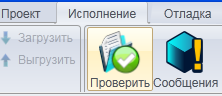 В случае обнаружения синтаксических ошибок кода программы – проверить наличие переменных, тип данных, комментаторные скобки и т.д.. Чтобы программа выполнялась в контроллере ее нужно поместить в основную задачу – Перетащите программу pack8bits в Основную задачу 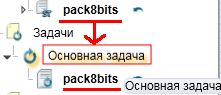 Выделите группу Основная задача и задайте период запуска основной задачи 1 секунда (1000 мс) в окне Настройки 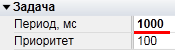 Для запуска проекта щелкните кнопку Эмуляция – раскройте правый (Вход) и левый (Выход) клемник – задайте TRUE для in1, in5 и in7 значение TRUE 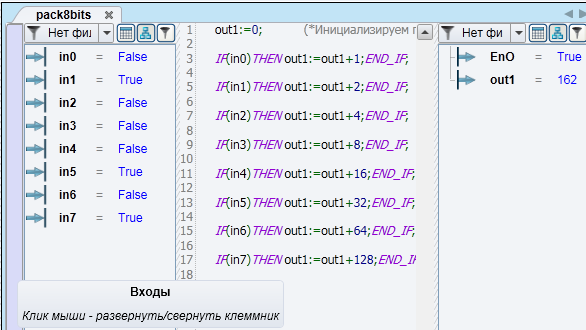 Примечание. При ручном изменении значения, переменная автоматически блокируется пиктограмма Блокировка (Замок) Симуляция контроллера: По правой кнопке на ФБ добавьте ФБ FBD – перетащите в группу Основная задача -откройте окно блок схем FBD – перетащите в него программу pack8bits 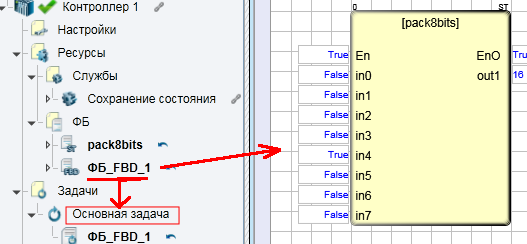 Запустите Эмуляция – протестируйте результат работы – сохраните проект Закомментируйте код программы и найдите сумму произведений степеней по формуле, используя стандартную функцию преобразования типов: out1:=bool_to_usint(in0)*1+bool_to_usint(in1)*2+bool_to_usint(in2)*4+bool_to_usint(in3)*8 +bool_to_usint(in4)*16+bool_to_usint(in5)*32+bool_to_usint(in6)*64+bool_to_usint(in7)*128; |
